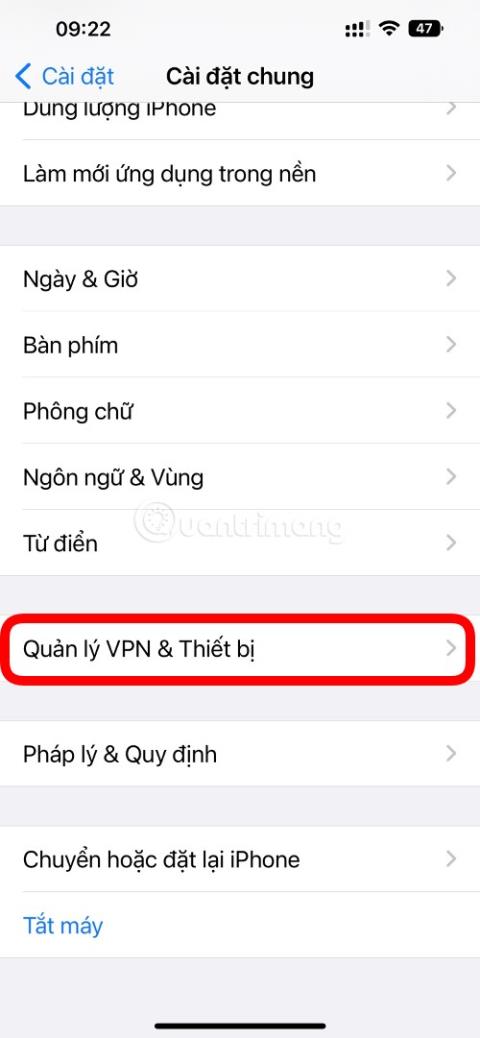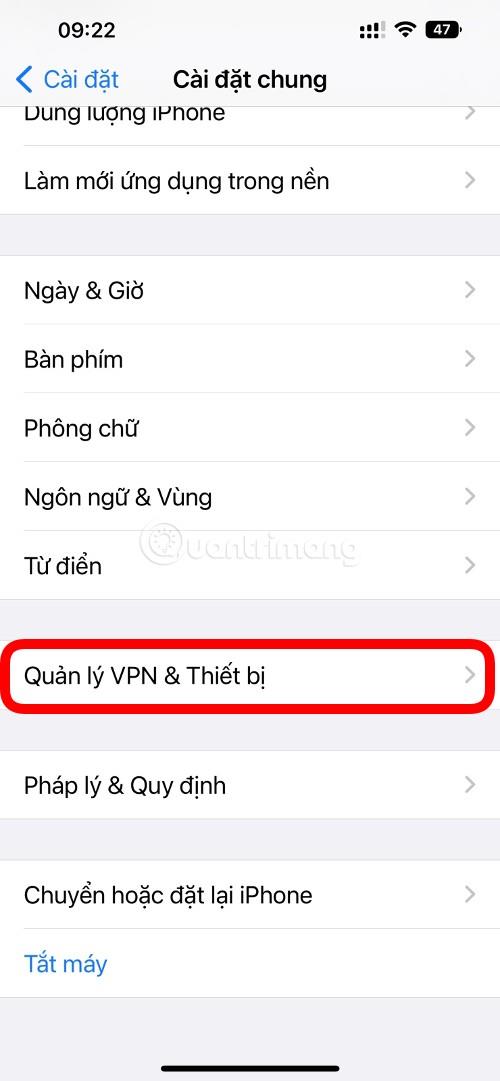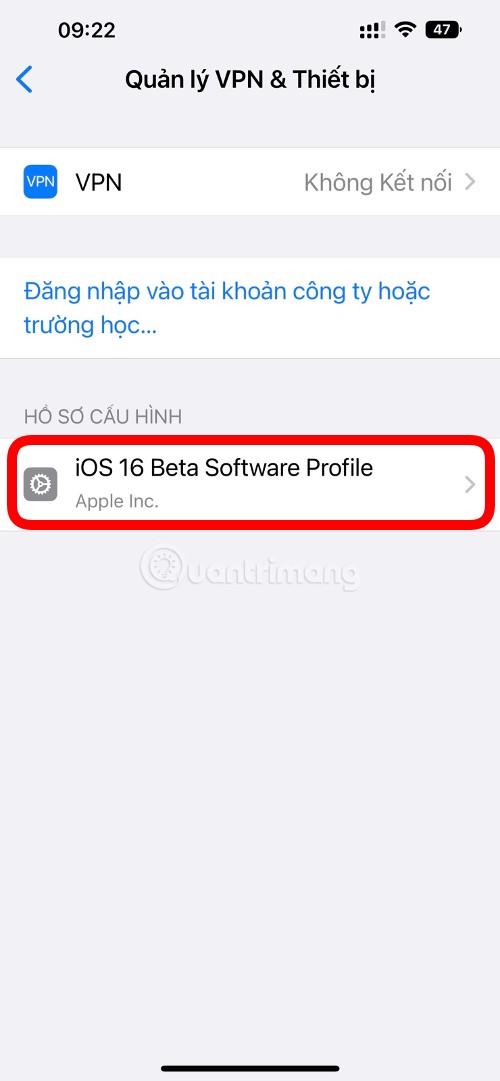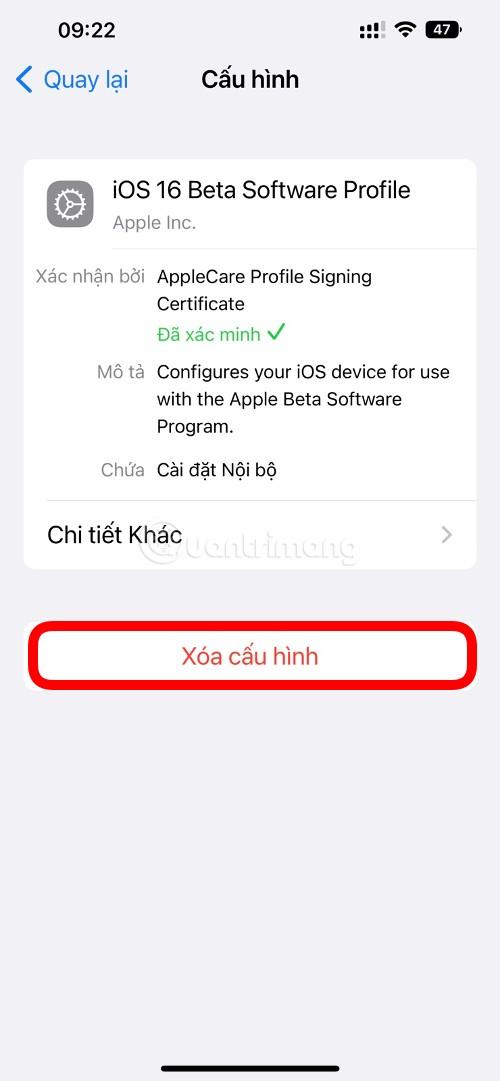„Apple“ ką tik išleido oficialią „iOS 16“ versiją , skirtą visiems suderinamiems įrenginiams visame pasaulyje. Tačiau, kaip žinote, „iOS 16“ beta versija buvo išleista metų viduryje ir daugelis žmonių ją įdiegė norėdami išbandyti naujas „iOS“ funkcijas.
Dabar, kai buvo išleista oficiali iOS 16, kaip atsisveikinti su beta versija? Nesijaudinkite, „Tips.BlogCafeIT“ parodys, kaip tai padaryti.
Kaip išeiti iš iOS 16 beta versijos
Tiesą sakant, išeitis iš iOS 16 beta versijos yra gana paprasta, jums nereikia atkurti ar iš naujo įdiegti įrenginio. Veiksmai yra tokie:
1 veiksmas : pasiekite nustatymų programą
2 veiksmas : pasiekite bendruosius nustatymus (bendrieji)
3 veiksmas : pasiekite VPN ir įrenginių valdymą (VPN ir įrenginių valdymas)
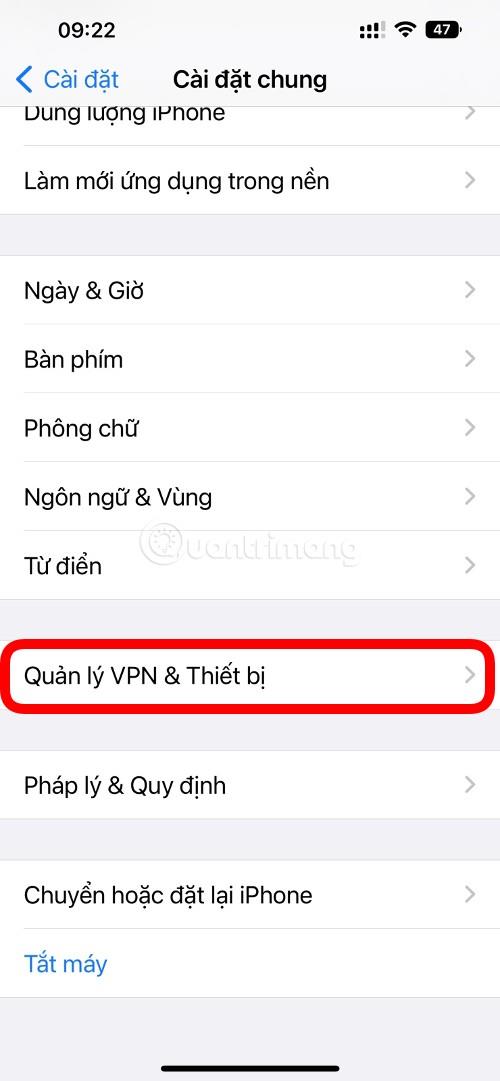
4 veiksmas : spustelėkite „iOS 16 Beta“ programinės įrangos profilį
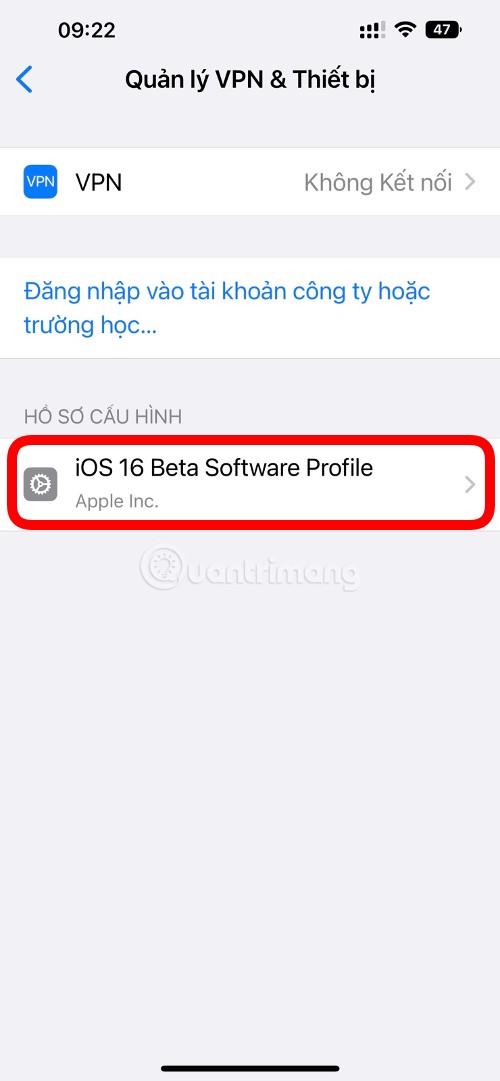
5 veiksmas : spustelėkite Pašalinti profilį (Pašalinti profilį)
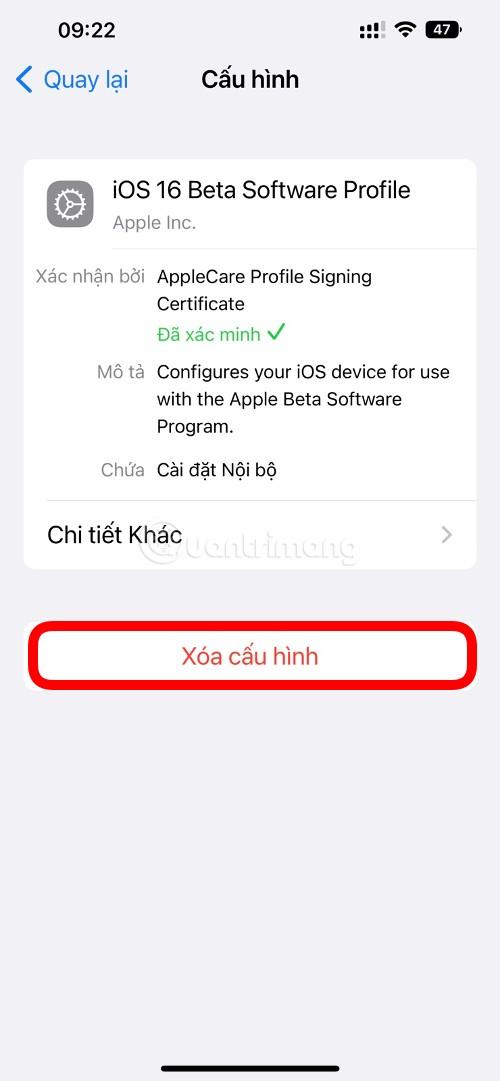
Atlikus 5 veiksmą, įrenginys bus paleistas iš naujo ir grįš į paprasčiausią „iOS 16“ būseną. Norėdami atnaujinti į oficialią iOS 16, turite spustelėti Nustatymai > Bendrieji > Programinės įrangos naujinimas (Nustatymai > Bendra > Programinės įrangos naujinimas), kad patikrintumėte ir įdiegtumėte.
Jei nenorite diegti „iOS 16“, kurį laiką galite ir toliau naudoti „iOS 15“. Paprastai naujos iOS versijos nėra labai stabilios, todėl galite palaukti kelias savaites prieš atnaujindami.
„Tips.BlogCafeIT“ ir toliau atnaujins informaciją, susijusią su naujomis „iOS“, funkcijomis ir klaidomis, jei tokių yra jūsų patogumui.